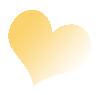
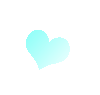
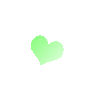
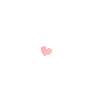
Поделиться:
Расскажу как лично Я в фотошопе преобразовывала фотографии в графический рисунок. Думаю вариантов очень много, но я нашла тот который был удобен лично мне для создания альбома "Испания". Если у кого-то есть другие варианты-мне лично они будут очень интересны,поскольку я сама потихоничку осваиваю этого зверя.
А еще первый раз пишу подобного рода МК, поэтому сильно не ругайте. У меня Фотошоп CS5 на русском языке.
Итак: Открываем фотографию, которую мы хотим преобразовать (Ctrl+О)

Создаем дубликат слоя. (Это не обязательно, но я всегда работаю с копиями слоя)
Слои > Создать дубликат слоя
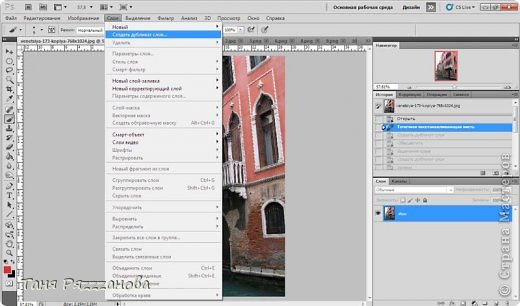
Изображение > Коррекция > Обесцветить ( либо нажать одновременно три клавиши Shift+Ctrl+U)
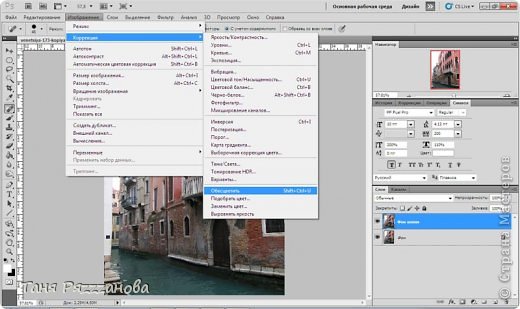
Фильтр > Стилизация > Выделение краев
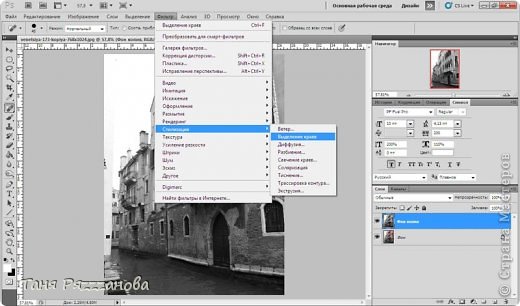
Вот что у вас должно получиться. В принципе, фотография уже в графическом виде, но для альбома это еще не все. Получается очень много темного на фотографии, а ведь нам нужно будет потом это все обвести ручкой или маркером. Я это делаю для того, чтобы создать объем распечатанной картинке.
Делаем копию нашего преобразованного слоя.
Слои > Создать дубликат слоя > Ок

Добавился слой "Фон копия 2"

Работаем с самым верхним слоем "Фон копия 2" Для удобства я выключила слои которыми я в данный момент не работаю. Около иконки слоя есть глазик. Нажимая его мы можем включать и выключать слой. (Хочу обратить внимание, что активен будет тот слой в фотошопе, который выделен синим, независимо от вкл\выкл глазика). Затем,
Изображение > Коррекция > Уровни
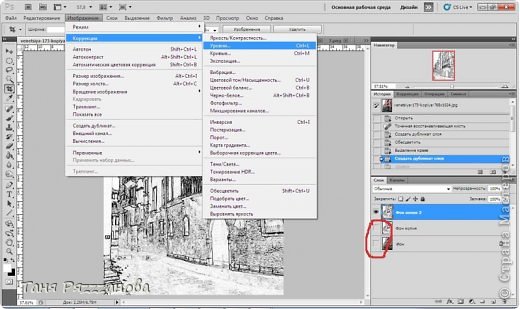
Перед нами открылось окошко с гистограммой. При помощи ползунков (я их подчеркнула красной линией), двигая их влево-вправо, добиваемся нужного нам эффекта. В этом случае я больше работала с правым БЕЛЫМ ползунком, двигая его влево, увеличивая светлые пиксели. Когда результат нас удовлетворит нажимаем > Ок.
Обратите внимание, что брусчатка на дороге исчезла, но мы сейчас это исправим. В данной коррекции слоя мы добивались красивой графики дома.
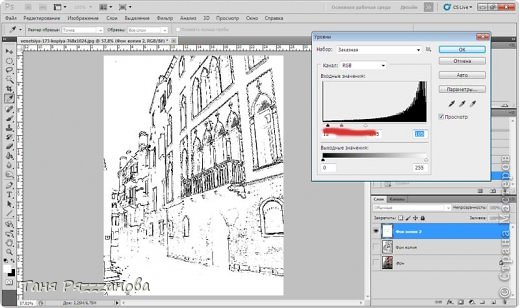
Теперь переходим на слой "Фон копия" нажимая правым кликом мыши по нему (будет синим). Включаем его (нажимаем на квадратик около слоя, а предыдущий слой выключаем) Проделываем тоже самое, что и с предыдущим слоем.
Изображение > Коррекция > Уровни
В этом случае мы будем работать с черным ползунком, двигая его вправо, увеличивая количество темных пикселей. Не обращайте внимание на дом, нам должна понравится дорога и ее красивый рельеф. Когда результат нас удовлетворил нажимаем Ок.
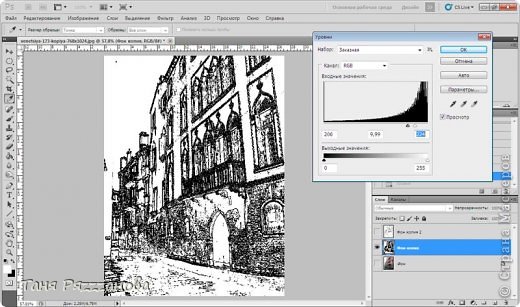
Включаем оба слоя, делая активным верхний

Слои > Слой маска > Показать все
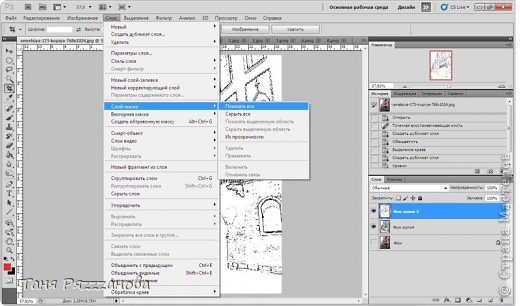
У нас добавилась маска слоя. Выделила ее красной стрелкой.
Кликаем на нее правой кнопкой мышки - не по слою, а именно по маске. Теперь мы будем работать с ней.

Выбираем инструмент кисть

Нажимаем на маленький треугольничек (я его выделила красной стрелкой). Перед нами открылось окошко где мы можем менять жесткость кисточки и ее размер. Я работаю с мягкой кисточкой.
Меняем цвет кисточки на черный!!!! Обязательно!!! Я выделила это зеленой стрелочкой. Просто нужно нажать на квадратик с этим цветом. Какой цвет квадратика сверху, тот свет и активный.

После того как мы выбрали кисточку ее размер, жесткость и цвет черный, начинаем ей работать. (на картинке я выделила ее черным кружком) Повторю НАХОДЯСЬ В МАСКЕ СЛОЯ!!! начинаем водить ею по нашей дороге и о чудо дорога начинает проявляться. Выделяем ее пока нам не понравится результат.
Если вдруг вы выделили то, что совсем не собирались, захватили лишнее, то изменив цвет кисточки на белый (щелкнув на белый квадратик) и поводив по этим местам, все лишнее исчезнет.
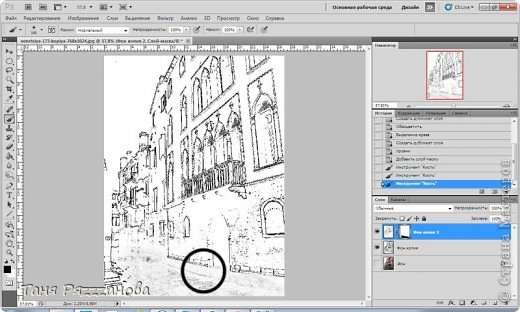
Слои > Объединить видимые ( Shift+Сtrl+Е)
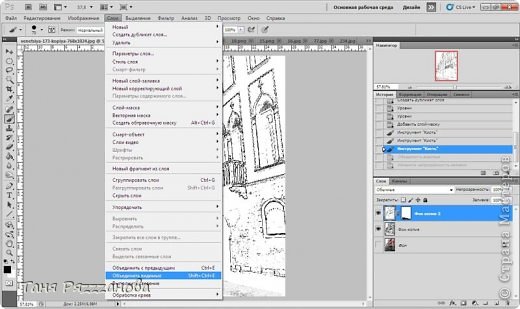
У нас получился один слой. Изменяем его непрозрачность, двигая ползунок влево (красная стрелочка) Это нужно для того, чтобы после обведения рисунка ручкой или маркером (я пользовалась и тем и другим) рисунок был аккуратным и красивым.
Все!!! После этого либо сразу пускаем на печать либо сохраняем. Процесс сохранения обычный
Файл > Сохранить как.
Девочки, то что я вам написала - это не догма! Я не говорю, что так правильно. В интернете есть много МК по переделке фотографий. После того, как я решила сделать альбом с рисованными фонами, я долго искала как мне это превратить в жизнь. Я много перепробовала, распечатывала, испортила много бумаги, и наконец я нашла способ который мне понравился больше всего. Линии получаются более менее тонкими, чем в других испробованных мной вариантов.
Надеюсь, что мой МК кому-то поможет и пригодится. Пыталась объяснить все подробно (лично я люблю разжеванные МК:-)))). Понимаю, что у всех свои навыки и умения работы в фотошопе. Если я что-то непонятно объяснила, пишите я расскажу.
Удачи!!!

 podjem-tal.ru
podjem-tal.ru
Татьяна, спасибо Вам за такой МК! Для таких юнных так сказать хакеров, как я , которые с помощью таких МК и учаться в фотошопе, это просто подарок. Спасибо Вам огромное!
, которые с помощью таких МК и учаться в фотошопе, это просто подарок. Спасибо Вам огромное!

Настя, я очень рада, что мой МК понравился и надеюсь пригодится. ))))
Таня, спасибо огромное и за статью, и за подробнейший МК. На всякий, случай все скопировала на комп.
На всякий, случай все скопировала на комп.
Юля, буду рада если мой МК пригодится))) А Виноградова сегодня выложила эту статью у себя в блоге http://vinograd08.blogspot.com/2013/05/blog-post_15.html
Конечно, пригодится! Сегодня вечером собираюсь мучать фотошоп.
отлично всё разжевали)) забрала к себе))
Настя, спасибо) Буду рада, если пригодится)
замечательный МК. С вашего позволения утащу к себе в копилочку. Думаю, что обязательно пригодится, т.к. я начинающий в этом деле и такие идеи просто вдохновляют
Ой, спасибо))) Я пока Мк писала (это был мой первый раз)) долго думала, понятно ли будет, то что я хочу объяснить.))) Буду рада, если пригодится))
Спасибо Танюшка!!! Мое освоение фотошопа замерло на начальной стадии, а этот МК ну очень полезен. У Лены тоже уже увидела статью, нужно внимательно изучить.
Светочка, я безумно рада, если мой МК окажется полезным, потому что, как оказалось , нелегкое это дело писать мастер классы!!! Не так трудно все заснять, как объяснить. Надеюсь, это не последний мой МК, буду тренироваться))))
, нелегкое это дело писать мастер классы!!! Не так трудно все заснять, как объяснить. Надеюсь, это не последний мой МК, буду тренироваться))))
Танюш, спасибо огромное! Очень все классно подробно написано! Супер! Браво!

Мариш, я старалась)))